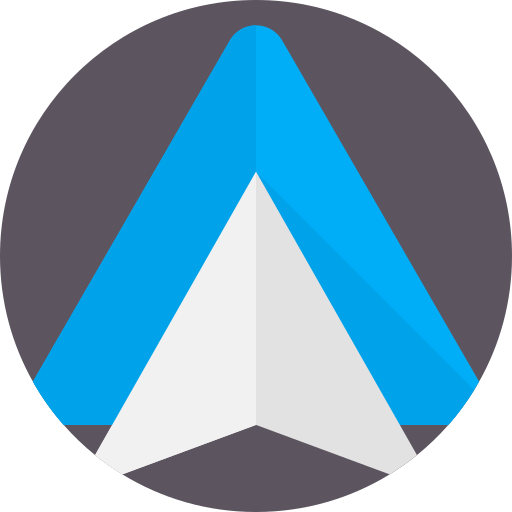
Neprisijungia bevielis Android Auto?
Nedažnai pasitaikantis dalykas naudojant Bevielį modulį savo automobilyje
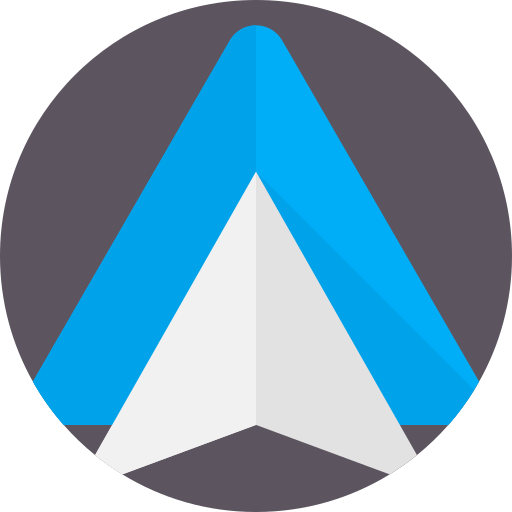
Nedažnai pasitaikantis dalykas naudojant Bevielį modulį savo automobilyje
1. Išvalykite Google paslaugų programėlės talpyklą
2. Išvalykite Android Auto programos talpyklą
3. Perkraukite adapterį
4. Perkraukite telefoną
5. Google Play parduotuvėje atnaujinkite Google žemėlapių programėlę. Atnaujinkite Android Auto programą.
6. Patikrinkite savo automobilio ekrano skiriamąją gebą, jei jūsų automobilio ekrano skiriamoji geba yra 1920×720, tuomet turite pakeisti savo telefone Android Auto programos vaizdo rodymo skiriamąją gebą.
Telefono nustatymai -> Programos -> Google Play paslaugos (service) -> Saugykla -> Išvalyti talpyklą
Telefono nustatymai -> Programos-> Android Auto – > Saugykla -> Išvalyti talpyklą
Telefono nustatymai -> Ryšiai-> WiFi -> Autokit*** -> Įveskite slaptažodį (12345678)
Jei pasirodys pranešimas prisijungimo klaida, nesijaudinkite, eikite į toliau ir spustelėkite prisijungti.
Sėkmingai prisijunge prie adapterio WiFi ryšio, atidarykite mobiliąją naršyklę ir URL juostoje įveskite 192.168.50.2
Advanced -> Reset -> Confirm
Telefono nustatymai -> paieškos lauke įrasyti Android Auto-> Spauskite Android Auto Settings

8 kartus iš eilės spustelėkite Versija, viršutiniame dešiniajame kampe spustelėkite trijų taškų simbolį, tada spustelėkite Kūrėjo nustatymai ir pasirinkite Vaizdo skiriamoji geba
Jeigu probelmos išspręsti nepavyko, prašome susisiekti su mumis ir mes padėsime jums išspręsti problemą
© 2023 All Rights Reserved.
| Slapukas | Trukmė | Aprašymas |
|---|---|---|
| cookielawinfo-checbox-analytics | 11 months | This cookie is set by GDPR Cookie Consent plugin. The cookie is used to store the user consent for the cookies in the category "Analytics". |
| cookielawinfo-checbox-functional | 11 months | The cookie is set by GDPR cookie consent to record the user consent for the cookies in the category "Functional". |
| cookielawinfo-checbox-others | 11 months | This cookie is set by GDPR Cookie Consent plugin. The cookie is used to store the user consent for the cookies in the category "Other. |
| cookielawinfo-checkbox-necessary | 11 months | This cookie is set by GDPR Cookie Consent plugin. The cookies is used to store the user consent for the cookies in the category "Necessary". |
| cookielawinfo-checkbox-performance | 11 months | This cookie is set by GDPR Cookie Consent plugin. The cookie is used to store the user consent for the cookies in the category "Performance". |
| viewed_cookie_policy | 11 months | The cookie is set by the GDPR Cookie Consent plugin and is used to store whether or not user has consented to the use of cookies. It does not store any personal data. |